Page 1
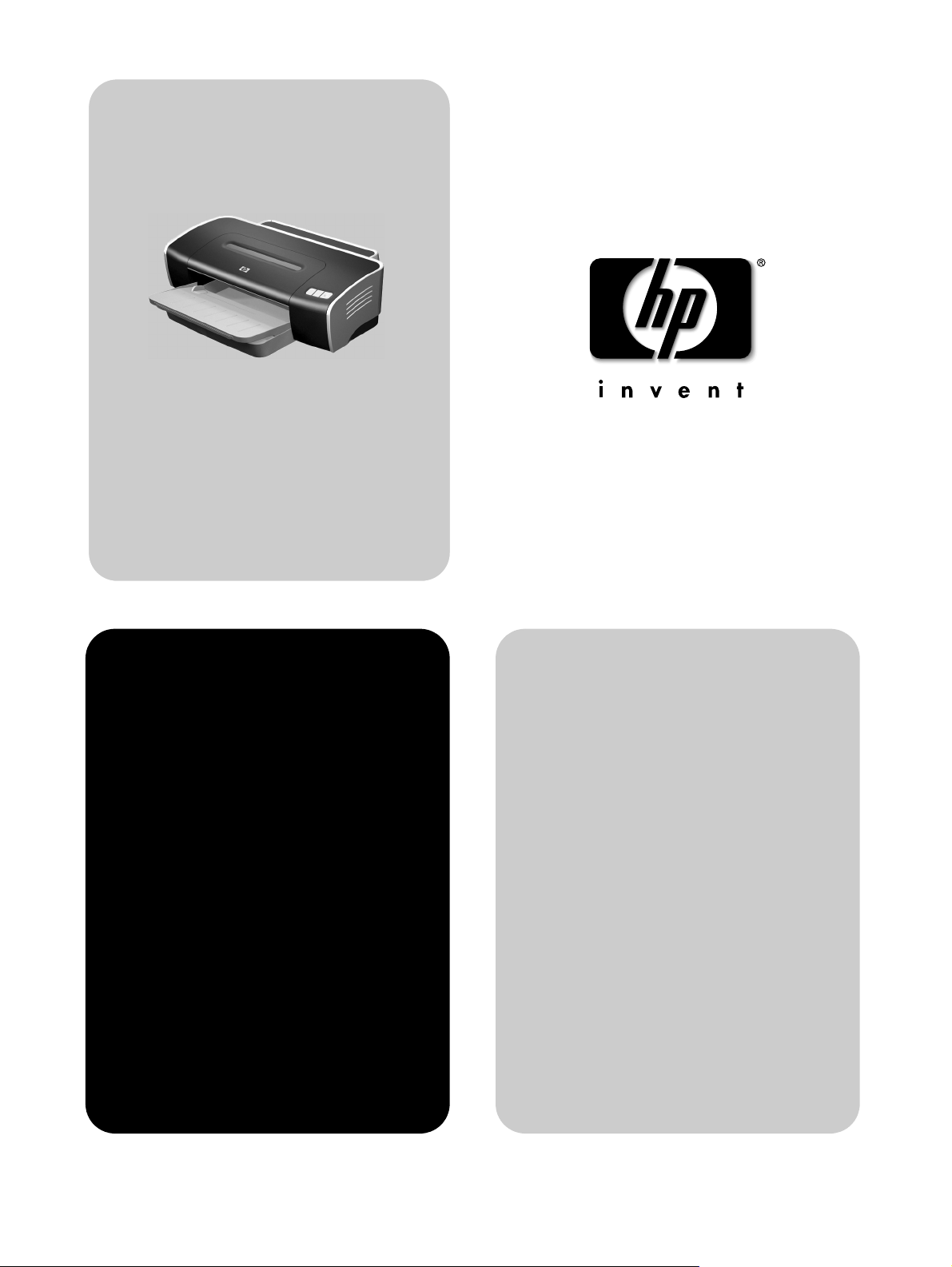
hp deskjet 9650
•
9670
•
9680
Getting Started Guide
Prvi koraci
Ghid de iniţiere
Základná príruèka
Prvi koraki
before setup
• Windows: Install the printer software
first. Only connect the USB or parallel
cable when prompted.
• Network and Mac OS: Connect the
printer before installing the printer
software.
Page 2
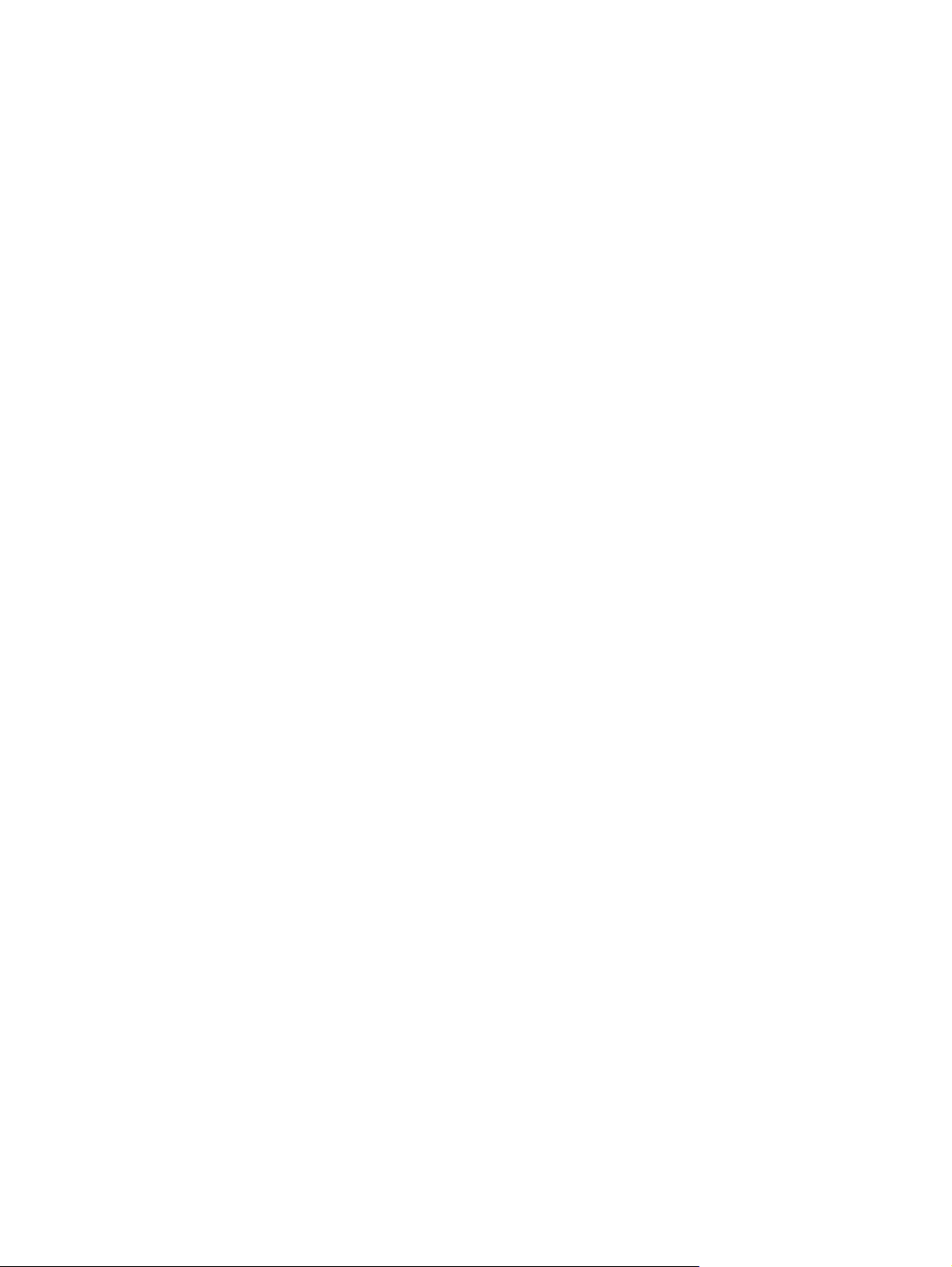
Page 3
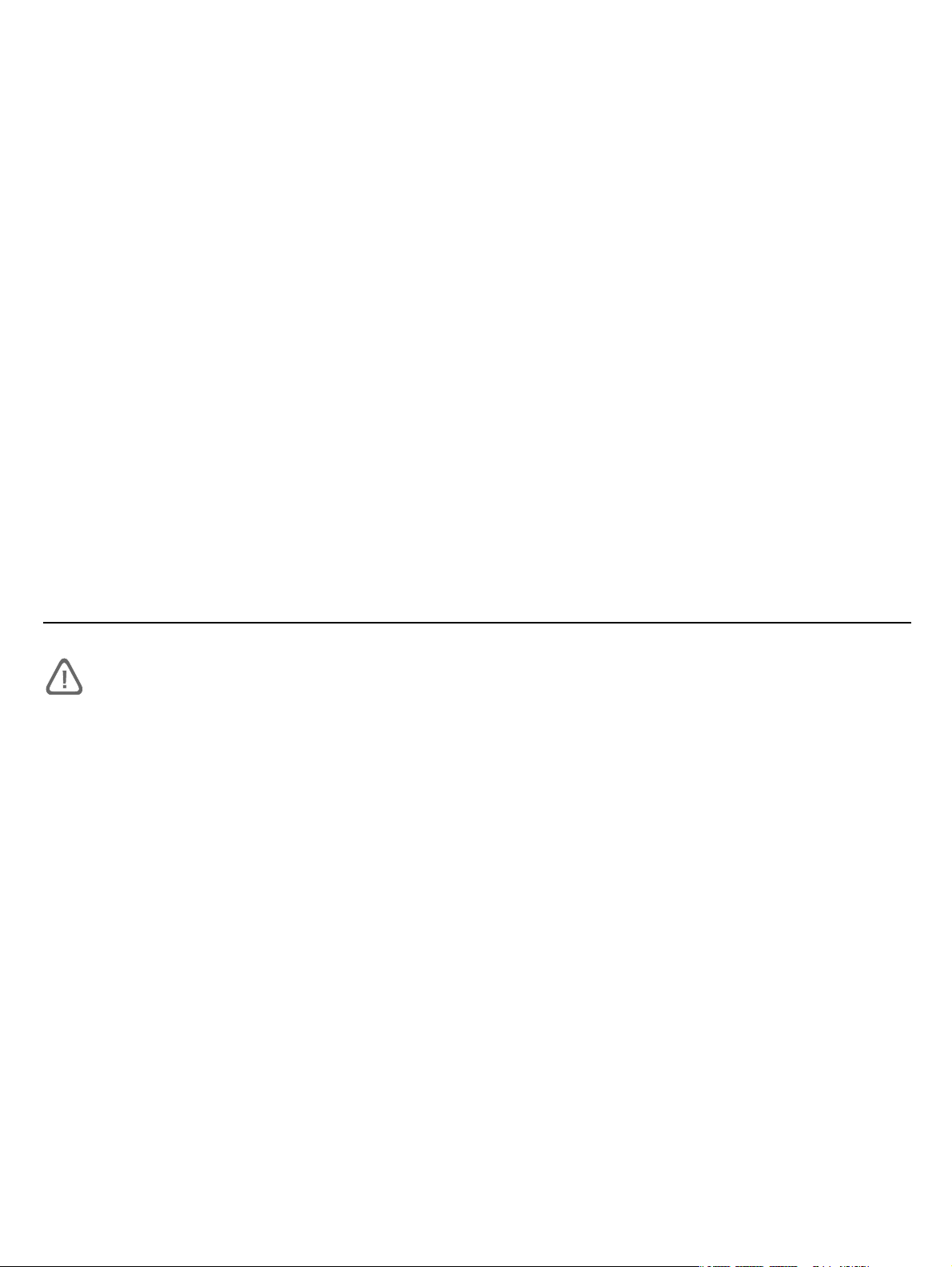
Copyright Information
© 2003 Copyright Hewlett-Packard Development Company, LP
Reproduction, adaptation or translation without prior written
permission is prohibited, except as allowed under the
copyright laws.
Edition 1, 9/2003
Notice
The information contained herein is subject to change without
notice.
The only warranties for HP products and services are set forth
in the express warranty statements accompanying such
products and services. Nothing herein should be construed as
constituting an additional warranty. HP shall not be liable for
technical or editorial errors or omissions contained herein.
A user of the Hewlett-Packard product associated with this
guide is granted a license to: a) print hard copies of this user
guide for PERSONAL, INTERNAL, or COMPANY use subject to
the restriction not to sell, resell, or otherwise distribute the hard
copies; and b) place an electronic copy of this user guide on a
network server, provided access to the electronic copy is
limited to PERSONAL, INTERNAL users of the Hewlett-Packard
product associated with this guide.
Safety Information
Always follow basic safety precautions when using this product
to reduce risk of injury from fire or electric shock.
1 Read and understand all instructions in the documentation
that comes with the printer.
2 Use only a grounded electrical outlet when connecting this
product to a power source. If you do not know whether the
outlet is grounded, check with a qualified electrician.
3 Observe all warnings and instructions marked on the
product.
4 Unplug this product from wall outlets before cleaning.
5 Do not install or use this product near water, or when you
are wet.
6 Install the product securely on a stable surface.
7 Install the product in a protected location where no one can
step on or trip over the line cord, and the line cord cannot be
damaged.
8 If the product does not operate normally, see
“Troubleshooting” in the onscreen user’s guide on the
Starter CD.
9 There are no user-serviceable parts inside. Refer servicing to
qualified service personnel.
10 Install the product in a protected location where no one can
step on or trip over the line cord, and the line cord cannot be
damaged.
11 If the product does not operate normally, see
Troubleshooting in the onscreen user's guide on the Starter
CD.
12 There are no user-serviceable parts inside. Refer servicing to
qualified service personnel.
Page 4
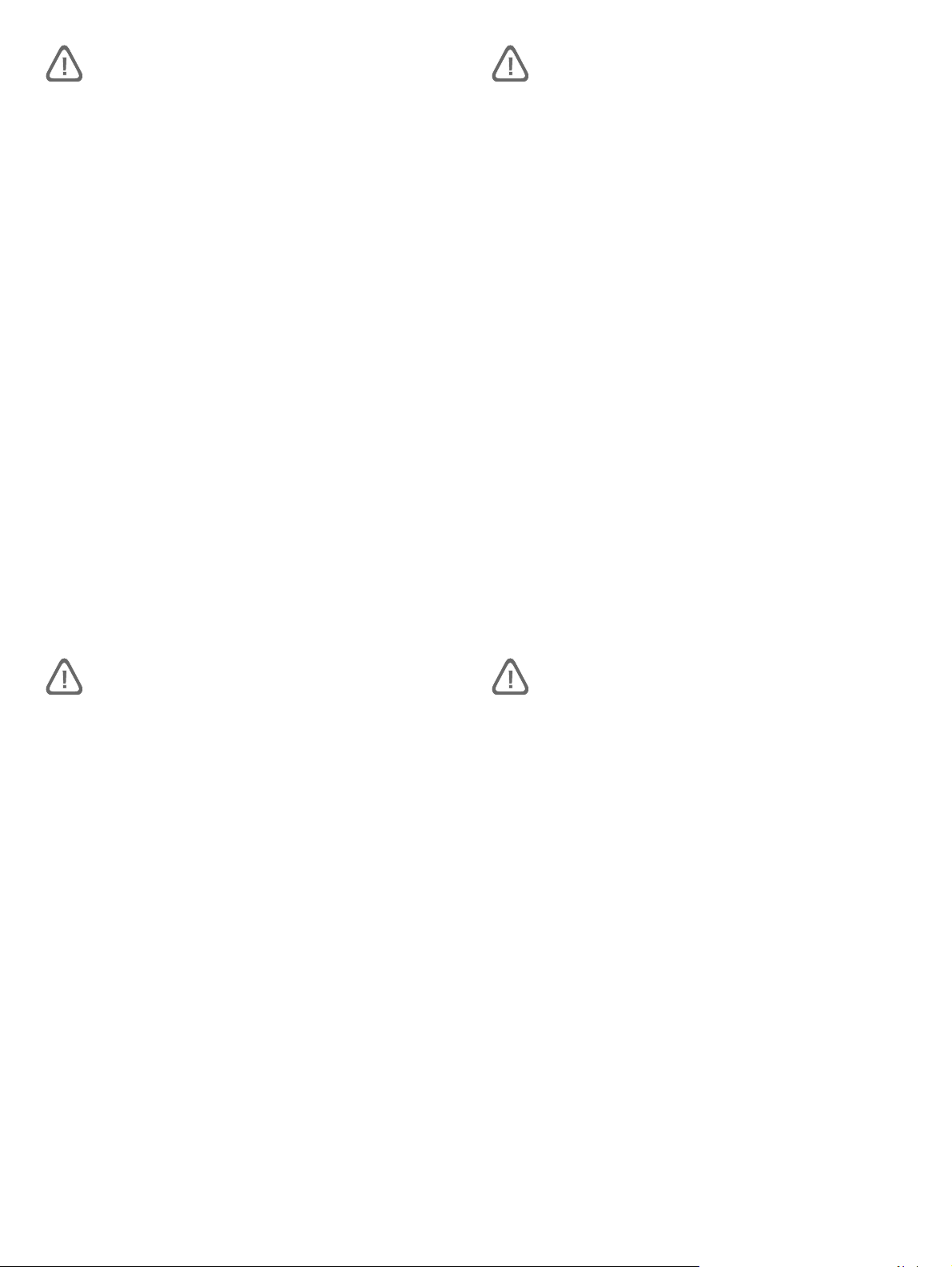
Sigurnosne informacije
Bezpečnostné informácie
Pri upotrebi ovog proizvoda uvijek se pridržavajte osnovnih
mjera opreza kako biste umanjili rizik od ozljeđivanja vatrom ili
strujnim udarom.
1S razumijevanjem pročitajte sve upute u dokumentaciji koju
ste dobili s pisačem.
2 Za napajanje uređaja uvijek upotrebljavajte uzemljenu
utičnicu. Ako niste sigurni je li utičnica uzemljena,
posavjetujte se s ovlaštenim električarom.
3Pridržavajte se svih upozorenja i uputa naznačenih na
proizvodu.
4 Prije čišćenja odspojite proizvod od zidne utičnice.
5Ne ugrađujte i ne upotrebljavajte ovaj proizvod u blizini vode
ili dok ste mokri.
6 Proizvod stabilno postavite na čvrstu podlogu.
7 Proizvod postavite na zaštićeno mjesto gdje nitko ne može
nagaziti ili zapeti za kabel i gdje se kabel ne može oštetiti.
8 Ako proizvod ne radi na uobičajen način, proučite zaslonsku
pomoć za otklanjanje poteškoća.
9U pisaču nema dijelova koje sami možete popraviti.
Servisiranje prepustite stručnom osoblju.
Pri používaní vždy dodržujte bezpečnostné predpisy,
obmedzíte možnosœ zranenia popálením, alebo zásah
elektrickým prúdom.
1 Pozorne si prečítajte všetky inštrukcie v dokumentácii,
priloženej k tlačiarni.
2 Ked pripájate tento produkt k zdroju napájania, použite iba
uzemnenú zásuvku. Ak neviete, či je zásuvka uzemnená,
dajte ju skontrolovaœ kvalifikovanému elektrikárovi.
3 Dodržujte všetky výstrahy a inštrukcie uvedené na produkte.
4Pred čistením odpojte produkt zo zásuvky v stene.
5 Neumiestnite, alebo nepoužívajte tlačiareň v blízkosti vody,
alebo ak ste mokrí.
6Umiestnite tlačiareň bezpečne na stabilný podklad.
7Umiestnite tlačiareň na bezpečné miesto, kde nikto nemôže
stúpiœ, alebo zakopnúœ o napájací kábel a kde sa napájací
kábel nemôže poškodiœ.
8Ak tlačiareň nepracuje normálne, pozrite si časœ Riešenie
problémov.
9V tlačiarni nie sú žiadne súčiastky opravitelné zákazníkom.
Obráœte sa na kvalifikovaných servisných pracovníkov.
Informaţii de siguranţă
Respectaţi întotdeauna precauţiile de siguranţă minime la
folosirea acestui produs pentru a reduce riscul de arsuri sau
electrocutare.
1Citiţi şi înţelegeţi toate instrucţiunile din documentaţia livrată
cu imprimanta.
2Folosiţi numai o priză electrică cu legare la pământ când
conectaţi această unitate la sursa de curent. Dacă nu ştiţi
dacă priza este legată la pământ apelaţi la un electrician
calificat.
3Daţi atenţie tuturor avertismentelor şi instrucţiunilor marcate
pe produs.
4Scoateţi produsul din priza de perete înainte de a-l curăţa.
5Nu instalaţi sau folosiţi acest produs lângă apă sau cu mâini
ude.
6Instalaţi produsul în siguranţă pe o suprafaţă stabilă.
7Instalaţi produsul într-un loc protejat astfel încât să nu se
împiedice sau să se calce pe cabluri şi să se defecteze.
8Dacă produsul nu funcţionează normal, citiţi Depanarea.
9Nu conţine componente care pot fi depanate de utilizator.
Apelaţi la personal calificat pentru service.
Informacije o varnosti uporabe
Upoštevajte varnostna navodila in se na ta način izognite
poškodbam zaradi požara ali električne napetosti.
1 Pozorno preberite vsa navodila v dokumentaciji, ki ste jo
dobili pri nakupu tiskalnika.
2 Za priključitev naprave na električno omrežje uporabite le
ozemljeno vtikalno dozo. Če ne veste, ali je vtikalna doza
ozemljena, se pred priključitvijo naprave posvetujte z
usposobljenim elektrikom.
3 Upoštevajte vsa opozorila in navodila, ki so zapisana na
izdelku.
4 Preden želite napravo očistiti, jo izključite iz vtikalne doze.
5 Naprave na nameščajte ali uporabljajte v bližini izvora vode
ali ko ste sami mokri.
6 Napravo namestite na stabilno površino.
7 Napravo postavite na zaščiteno mesto, kjer ni nevarnosti, da
bi se kdo spotaknil ob kabel ali ga poškodoval.
8 Če naprava ne deluje pravilno, poglejte v poglavje o
odpravljanju težav.
9 V notranjosti tiskalnika ni takih delov, ki bi jih lahko
uporabnik sam popravil. Posvetujte se z usposobljenim
serviserjem.
Page 5
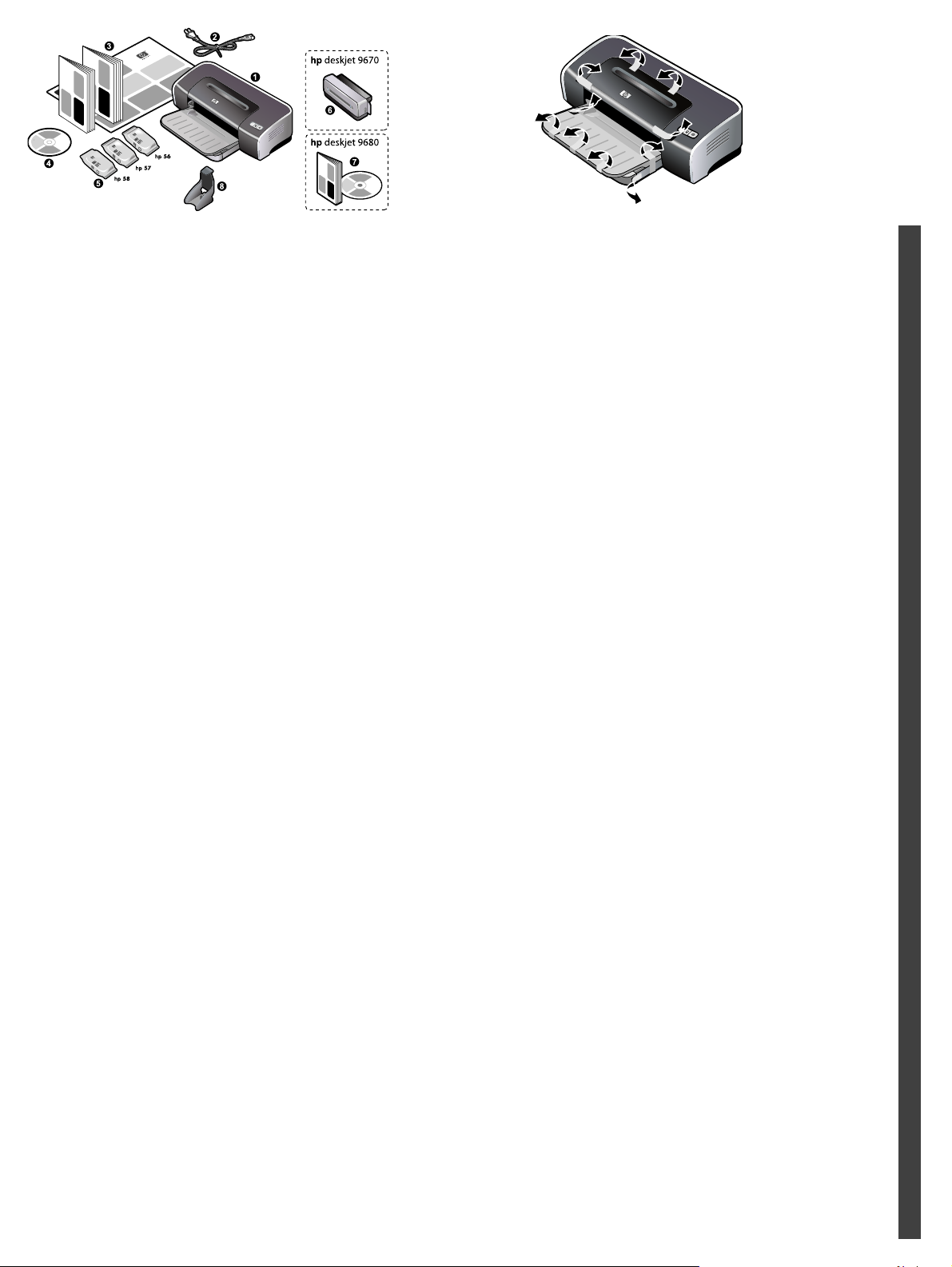
Step 1: Check the package contents.
1) HP Deskjet 9600 series printer, 2) power cord, 3) printed
documentation (setup poster, this getting started guide,
HP customer support guide), 4) Starter CD (software and
electronic documentation), 5) black, color, and photo print
cartridges, 6) auto-duplex unit (included with HP Deskjet 9670),
7) PostScript CD and guide (included with HP Deskjet 9680),
8) Print Cartridge Protector.
Step 2: Remove the packing materials.
Remove all packing tapes from the printer.
English Hrvatski
Korak 1: Provjerite sadržaj paketa.
1) Pisač HP Deskjet 9600 series, 2) napajački kabel, 3) tiskana
dokumentacija (instalacijski poster, ovaj priručnik, HP-ov vodič
za korisničku podršku 4) Starter CD (programi i elektronička
dokumentacija), 5) ulošci s crnom tintom, tintom u boji i tintom
za ispis fotografija, 6) jedinica za automatski obostrani ispis
(isporučuje se uz HP Deskjet 9670), 7) PostScript CD i vodič
(isporučuje se uz HP Deskjet 9680),
8) štitnik ispisnog uloška
Pasul 1: Verificati continutul cutiei.
1) Imprimanta HP Deskjet 9600, 2) cablu alimentare,
3) Documentatie tiparita (poster instalare, acest ghid de initiere,
ghidul pentru suport client), 4) Starter CD (software si
documentatie electronica), 5) cartuse negru, color si foto,
6) dispozitiv duplex automat (inclus la HP Deskjet 9670),
7) CD PostScript si ghid (inclus la HP Deskjet 9680),
8) Dispozitiv de protectie pentru cartus.
Krok 1: Skontrolujte obsah balenia.
1) Tlačiareň HP Deskjet série 9600, 2) napájací kábel,
3) vytlačená dokumentácia (nastavovací plagát, táto základná
príručka, HP príručka podpory zákazníka), 4) štartovací CD
(softvér a elektronická dokumentácia), 5) čierna, farebná a foto
tlačová náplň, 6) zariadenie obojstrannej tlače (priložené k HP
Deskjet 9670), 7) PostScript CD a príručka (priložené k HP
Deskjet 9680), 8) ochrana tlačovej náplne
Korak 2: Uklonite zaštitne materijale.
Iz unutrašnjosti pisača uklonite sve samoljepljive trake.
Pasul 2: Inlaturati partile protectoare.
Inlaturati toate dispozitivele protectoare din imprimanta.
Română
Krok 2: Odstráňte baliaci materiál.
Odtráňte z tlačiarne všetky baliace pásky.
Slovensky Slovenščina
1. korak: Preverite vsebino paketa.
1) Tiskalnik HP Deskjet 9600 series 2) Napajalni kabel
3) Natisnjena dokumentacija (namestitveni plakat, uporabniški
priročnik, ki je pred vami, Priročnik za HP-jevo podporo
uporabnikov) 4) Zagonski CD (programska in elektronska
dokumentacija) 5) Črnobele, barvne in fotografske tiskalne
kartuše 6) Enota za samodejno dvostransko tiskanje (dobite jo
pri nakupu tiskalnika HP Deskjet 9670) 7) CD PostScript in
priročnik (dobite ju pri nakupu tiskalnika HP Deskjet 9680)
8) Varovalo za tiskalne kartuše
2. korak: Odstranite embalažo.
S tiskalnika odstranite vse pakirne trakove.
Page 6
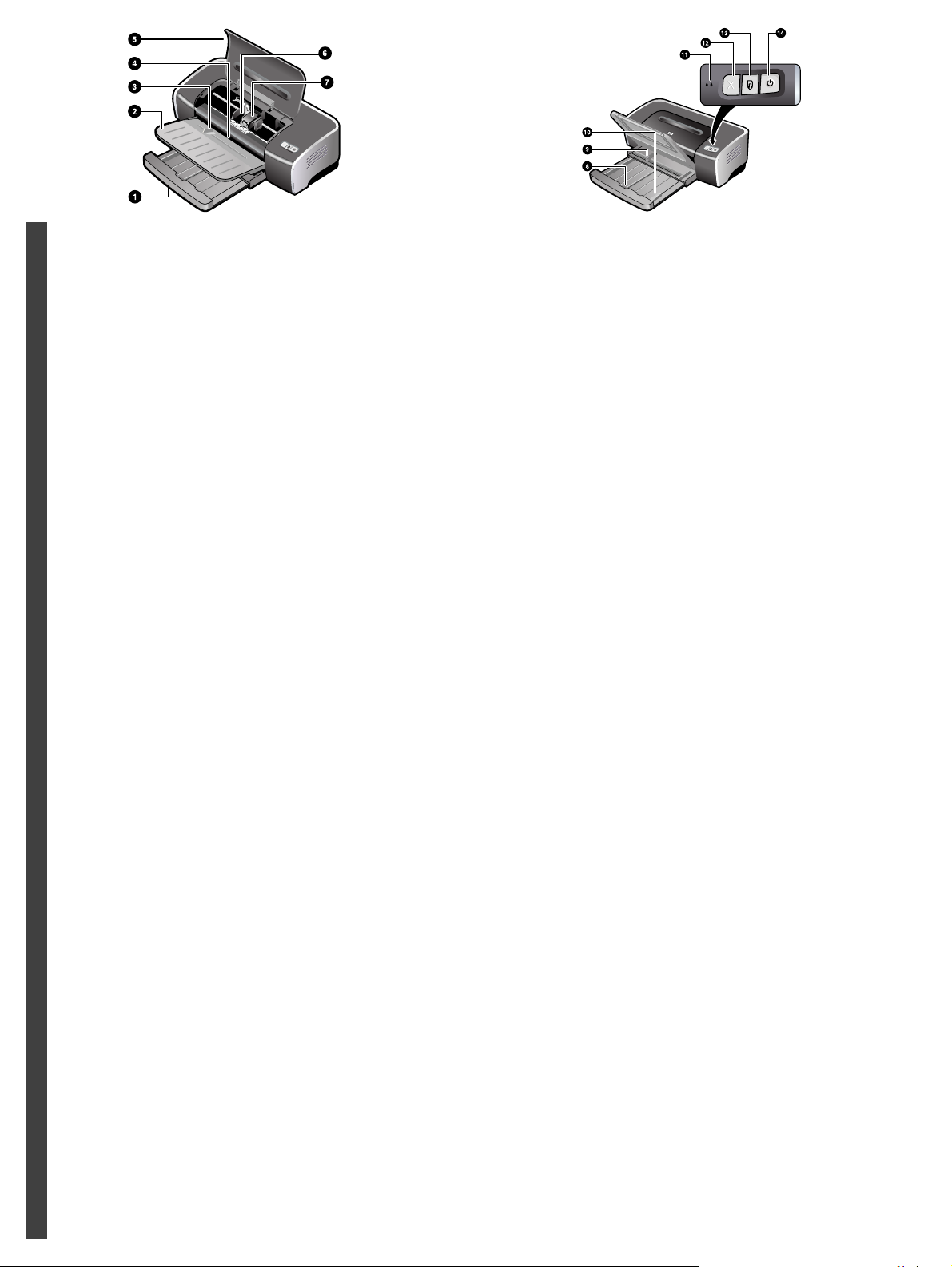
Step 3: Identify printer parts (front).
1) Extendable input tray, 2) extendable output tray, 3) front
manual feed paper guide, 4) front manual feed slot, 5) top
cover, 6) print cartridge cradle, 7) print cartridge latch,
EnglishHrvatski
8) input tray lock, 9) paper width guide, 10) small media guide,
11) Print cartridge lights, 12) Cancel button, 13) Resume button
and light, 14) Power button and light.
Korak 3: Upoznajte se s dijelovima pisača (prednja strana).
1) Ulazna ladica na izvlačenje, 2) izlazna ladica na izvlačenje,
3) vodilice papira za ručno umetanje s prednje strane, 4) utor za
ručno umetanje s prednje strane, 5) gornji poklopac, 6) postolje
ispisnih uložaka, 7) zasun ispisnih uložaka,
Pasul 3: Identificati componentele imprimantei (fata).
1) Tava de hartie extensibila, 2) Iesire documente, 3) Dispozitiv
de ghidare manuala a hartiei, 4) Fanta de intrare manuala a
hartiei, 5) Capac, 6) Slot pentru cartuse, 7) Fixare cartuse,
Română
Krok 3: Identifikácia častí tlačiarne (predná časœ).
1) Rozširujúci vstupný zásobník, 2) rozširujúci výstupný
zásobník, 3) vodiaca lišta ručného vkladania papiera spredu,
4) slot pre ručné vloženie papiera spredu, 5) vrchný kryt,
6) vozík tlačovej náplne, 7) západka tlačovej náplne,
8) blokada ulazne ladice, 9) vodilice širine papira, 10) vodilice za
manje medije, 11) svjetla ispisnih uložaka, 12) gumb Poništi,
13) gumb i svjetlo Nastavi, 14) gumb i svjetlo Napajanje.
8) Blocaj tava hartie, 9) Ghidaj latime hartie, 10) Ghidaj formate
mici, 11) Led cartuse, 12) Buton anulare imprimare, 13) Led si
buton continuare imprimare, 14) Led si buton pornire / oprire.
8) zámok vstupného zásobníka, 9) vodiace lišty papiera,
10) vodiaca lišta malých médií, 11) indikátory tlačovej náplne,
12) tlačidlo zrušenia, 13) tlačidlo a indikátor obnovenia,
14) tlačidlo a indikátor napájania.
SlovenskySlovenščina
3. korak: Spoznajte sestavne dele tiskalnika (sprednja stran).
1) Vhodni pladenj, ki ga izvlečete 2) Izhodni pladenj, ki ga
izvlečete 3) Vodilo za poravnavo papirja pri ročnem podajanju
4) Reža za ročno podajanje papirja 5) Zgornji pokrov 6) Nosilec
tiskalne kartuše 7) Zapah tiskalne kartuše
8) Zapah vhodnega pladnja 9) Vodilo za poravnavo papirja po
širini 10) Priročnik za uporabo majhnih medijev 11) Lučke
tiskalne kartuše 12) Gumb Prekini 13) Gumb Nadaljuj in
pripadajoča lučka 14) Gumb Napajanje in pripadajoča lučka.
Page 7

Identify printer parts (back).
1) Power input, 2) power supply module 3) rear access panel,
4) rear manual feed slot, 5) rear manual feed paper guide,
6) rear access panel release buttons, 7) universal serial bus
(USB) port, 8) parallel port, 9) auto-duplex unit (included with
HP Deskjet 9670).
Step 4: Connect the power cord.
1) Connect the power cord to the printer. 2) Plug in the power
cord to the power supply. Note: Only connect the printer to the
computer when you have completed the software installation
or when prompted to do so during installation.
Upoznajte se s dijelovima pisača (stražnja strana).
1) Ulaz za napajanje, 2) napajački sklop 3) ploča za pristup
straga, 4) utor za ručno umetanje straga, 5) vodilice papira za
ručno umetanje straga, 6) gumbi za otpuštanje ploče za pristup
straga, 7) USB priključnica, 8) paralelna priključnica, 9) jedinica
za automatski obostrani ispis (isporučuje se uz
HP Deskjet 9670).
Identificati componentele imprimantei (spate).
1) Alimentare curent, 2) Modul sursa tensiune 3) Panou acces
spate, 4) Fanta pentru alimentare manuala cu hartie spate,
5) Ghidaj hartie, 6) Butoane acces spate, 7) Port USB, 8) Port
paralel, 9)Dispozitiv tiparire automata fata-verso (inclus la HP
Deskjet 9670).
Identifikácia častí tlačiarne (zadná časœ).
1) Vstup napájania, 2) modul napájacieho zdroja 3) zadný
prístupový panel, 4) miesto pre zadné ručné vkladanie,
5) vodiaca lišta papiera pre zadné ručné vkladanie,
6) uvoľňovacie tlačidlá zadného prístupového panelu,
7) universal serial bus (USB) port, 8) paralelný port,
9) zariadenie obojstrannej tlače (priložené k HP Deskjet 9670).
Korak 4: Priključite napajački kabel.
1) Napajački kabel priključite na pisač. 2) Napajački kabel
priključite na izvor napajanja. Napomena: Pisač priključite na
računalo tek nakon instalacije softvera, ili tijekom instalacije u
slučaju da to od vas bude zatraženo.
Pasul 4: Conectati cablul de alimentare.
1) Conectati cablul de alimentare la imprimanta. 2) Conectati
celalalt cap al cablului la priza. Nota: Conectati imprimanta la
calculator doar dupa ce ati instalat programul software de
instalare sau daca vi se va cere acest lucru.
Krok 4: Pripojte napájací kábel a zapnite tlačiareň.
1) Pripojte napájací kábel k tlačiarni. 2) Zastrčte napájací kábel
do zdroja napájania. 3) Stlačte vypínač a zapnite tlačiareň.
Poznámka: Tlačiareň pripojte k počítaču iba vtedy, ak ste
ukončili inštaláciu softvéru, alebo ak ste boli počas inštalácie
vyzvaní urobiœ tak.
Spoznajte sestavne dele tiskalnika (zadnja stran)
1) Vtičnica 2) Sklop za napajanje 3) Pokrov za dostop do
notranjosti tiskalnika 4) Reža za ročno podajanje papirja
5) Vodilo za poravnavo papirja pri ročnem podajanju 6) Gumbi
za odpiranje pokrova za dostop do notranjosti tiskalnika
7) Vrata USB 8) Vzporedna vrata 9) Enota za samodejno
dvostransko tiskanje (dobite jo pri nakupu tiskalnika
HP Deskjet 9670).
4. korak: Priključite napajalni kabel
1) Priključite napajalni kabel na tiskalnik. 2) Vtaknite napajalni
kabel v vtičnico. Opomba: Tiskalnik in računalnik povežite, ko
ste namestili programsko opremo ali ko vas med nameščanjem
opreme k temu pozove program.
Page 8

Step 5: Load the paper.
1) Raise the output tray. 2) Press the input tray lock and extend
the input tray. 3) Press the button on top of the paper width
guide and slide the guide to the left to its outermost position.
EnglishHrvatski
4) Insert up to 150 sheets of paper, print-side down along the
right side of the input tray until it stops. 5) Press the button on
top of the paper width guide and slide the guide to the right
until it stops at the edge of the media. 6) Press the input tray
lock and retract the tray until it stops at the edge of the media.
7) Lower the output tray.
Korak 5: Umetnite papir.
1) Podignite izlaznu ladicu. 2) Pritisnite blokadu izlazne ladice i
izvucite je. 3) Pritisnite gumb na vrhu vodilice širine papira i
gurnite vodilicu ulijevo do njenog krajnjeg položaja.
Pasul 5: Alimentati cu hartie.
1) Ridicati tava de iesire. 2) Apasati blocajul tavii de intrare si
trageti tava. 3) Pozitionati ghidajele pentru hartie spre fata,
respectiv stanga.
Română
Krok 5: Vložte papier.
1) Zdvihnite výstupný zásobník. 2) Stlačte zámok vstupného
zásobníka a rozložte vstupný zásobník. 3) Stlačte tlačidlo na
vrchu bočnej vodiacej lišty papiera a posuňte lištu doľava do jej
krajnej pozície.
SlovenskySlovenščina
4) Umetnite do 150 listova papira – ispisnom stranom
okrenutom prema dolje – duž desne strane ulazne ladice dok se
ne zaustave. 5) Pritisnite gumb na vrhu vodilice širine papira i
gurnite vodilicu udesno dok se ne zaustavi na rubu medija.
6) Pritisnite blokadu ulazne ladice i izvucite ladicu dok se ne
zaustavi na rubu medija. 7) Spustite izlaznu ladicu.
4) Introduceti maxim 150 coli, cu fata tiparibila in jos, in tava de
intrare. 5) Pozitionati ghidajele pentru hartie la marginea
acesteia. 6) Impingeti tava de intrare, pana se opreste. 7) Lasati
tava de iesire in jos.
4) Vložte do 150 hárkov papiera tlačovou stranou dole popri
pravom okraji vstupného zásobníka až na doraz. 5) Stlačte
tlačidlo na vrchu bočnej vodiacej lišty papiera a posuňte lištu
doprava, kým sa nedotýka okraja média. 6) Stlačte zaisœovaciu
zarážku vstupného zásobníka a zasuňte zásobník, kým sa
nedotýka okraja média. 7) Dajte výstupný zásobník späœ do
pôvodnej polohy.
5. korak: Naložite papir
1) Dvignite izhodni pladenj. 2) Pritisnite zapah vhodnega
pladnja in ga izvlecite. 3) Pritisnite gumb na vodilu za
poravnavo papirja po širini in potisnite vodilo v skrajni levi
položaj.
4) Ob desni strani vhodnega pladnja, vse do konca, vstavite do
150 listov papirja, tako da stran, na katero želite tiskati, gleda
navzdol. 5) Pritisnite gumb na vodilu za poravnavo papirja po
širini in potisnite vodilo na desno stran, vse do roba medija.
6) Pritisnite zapah vhodnega pladnja in potisnite pladenj na
svoje mesto do roba medija. 7) Spustite navzdol izhodni
pladenj.
Page 9

Step 6: Turn on the printer and install the print cartridges.
1) Press the Power button to turn on the printer. 2) Open the
top cover and wait for the print cartridge carriage to stop
moving.
3) Lift the print cartridge latches. 4) Remove the color print
cartridge (C6657A) from its package. 5) Remove the plastic
tape with the pink tab from the print cartridge. Caution: Do not
touch the ink nozzles or copper contacts, and do not remove
the copper contacts.
6) Insert the print cartridge into the left cradle. 7) Push down
the latch until it snaps closed. 8) Repeat the preceding steps to
install the black print cartridge (C6656A) or photo print
cartridge (C6658A) into the right cradle. 9) Close the top cover.
Korak 6: Uključite pisač i instalirajte ispisne uloške.
1) Pritiskom na gumb Napajanje uključite pisač. 2) Otvorite
gornji poklopac i pričekajte da se postolje ispisnog uloška
prestane kretati.
3) Podignite zasune ispisnih uložaka. 4) Uklonite ispisni uložak u
boji (C6657A) iz njegovog paketa. 5) Uklonite plastičnu vrpcu s
ružičastim jezičcem iz ispisnog uloška. Oprez: Ne dodirujte
mlaznice ili bakrene kontakte i ne uklanjajte bakrene kontakte.
Pasul 6: Porniti imprimanta si instalati cartusele.
1) Apasati butonul de pornire a imprimantei. 2) Deschideti
capacul superior si asteptati pana ce sloturile pentru cartuse se
opresc.
3) Trageti dispozitivele de fixare a cartuselor. 4) Scoateti
cartusul color nr.57 (C6657A) din ambalaj. 5) Indepartati
plasticul protector roz de pe cartus. Atentie: Nu atingeti capul
de imprimare si nici contactele de cupru.
Krok 6: Zapnite tlačiareň a vložte tlačové náplne.
1) Stlačte tlačidlo napájania a zapnite tlačiareň. 2) Otvorte
vrchný kryt a počkajte, kým sa vozík prestane pohybovaœ.
3) Zdvihnite západky tlačových náplní. 4) Vyberte farebnú
tlačovú náplň (C6657A) z obalu. 5) Odstráňte z tlačovej náplne
pásku z umelej hmoty s ružovým pútkom.
Výstraha: Nedotýkajte sa atramentových trysiek, alebo
medených kontaktov a nevyberajte ich.
6) U lijevo postolje umetnite ispisni uložak. 7) Zasun gurnite
prema dolje dok ne sjedne na mjesto. 8) Ponovite prethodne
korake kako biste instalirali ispisni uložak s crnom bojom
(C6656A) ili ispisni uložak za ispis fotografija (C6658A) u desno
postolje. 9) Spustite gornji poklopac.
6) Introduceti cartusul in slotul din stanga. 7) Apasati
dispozitivul de fixare a cartusului. 8) Repetati procedura pentru
a instala cartusul negru nr.56 (C6656A) sau cartusul foto nr.58
(C6658A) in slotul din dreapta. 9) Inchideti capacul superior.
6) Vložte tlačovú náplň do ľavého vozíka. 7) Potlačte dole
zarážku, kým nezaklapne a nezaistí náplň. 8) Opakujte
predchádzajúce kroky a vložte čiernu tlačovú náplň
(C6656A) alebo foto tlačovú náplň (C6658A) do pravého vozíka.
9) Zatvorte vrchný kryt.
6. korak: Vklopite tiskalnik in vstavite tiskalne kartuše.
1) Pritisnite gumb Napajanje in vklopite tiskalnik. 2) Dvignite
zgornji pokrov in počakajte, da se nosilec tiskalne kartuše
zaustavi.
3) Dvignite zapahe tiskalnih kartuš. 4) Vzemite barvno tiskalno
kartušo (C6657A) iz embalaže. 5) S tiskalne kartuše odstranite
plastični trak z roza jezičkom. Opozorilo: Ne dotikajte se
črnilnih šob ali bakrenih kontaktov in ne odstranjujte bakrenih
kontaktov.
6) Vstavite tiskalno kartušo v levi nosilec. 7) Zapah potisnite
navzdol, dokler se ne zaskoči na svojem mestu. 8) Ponovite
predhodni postopek, da bi v desni nosilec vstavili še tiskalno
kartušo za črnobelo tiskanje (C6656A) ali fotografsko kartušo
(C6658A). 9) Spustite zgornji pokrov.
Page 10

The printer aligns the print cartridges and prints an alignment
page. Note: Do not open the top cover when the printer is
aligning the print cartridges.
EnglishHrvatski
If the printer does not print, make sure: 1) The power light is lit,
2) the light on the power supply module is lit, 3) the power cord
is firmly connected, 4) the rear access panel is locked into
place, 5) the print cartridges are properly installed, 6) paper is
loaded in the input tray, 7) the top cover is closed. If it still does
not print, see “Troubleshooting” in the onscreen user’s guide
on the Starter CD.
Pisač će poravnati ispisne uloške i ispisati stranicu za
poravnavanje. Napomena: Za vrijeme dok pisač poravnava
ispisne uloške ne otvarajte gornji poklopac.
Imprimanta va alinia capetele de imprimare si va tipari o pagina
de aliniere. Nota: Nu deschideti capacul superior in timpul
alinierii capetelor de imprimare.
Română
Tlačiareň zosúladí tlačové náplne a vytlačí stranu nastavenia.
Poznámka: Neotvárajte horný kryt, kým tlačiareň zosúladuje
tlačové náplne.
SlovenskySlovenščina
Ako pisač ne ispisuje, provjerite jesu li ispunjeni sljedeći uvjeti:
1) svjetlo Napajanje je upaljeno, 2) svjetlo na modulu za
napajanje je upaljeno, 3) napajački kabel je čvrsto priključen,
4) ploča za pristup straga čvrsto stoji na svom mjestu, 5) ispisni
ulošci su pravilno instalirani, 6) u ulaznu ladicu umetnut je
papir, 7) gornja ladica je zatvorena. Ako pisač i dalje ne ispisuje,
pogledajte odjeljak “Troubleshooting” u zaslonskom
korisničkom vodiču na Starter CD-u.
Daca imprimanta nu tipareste, fiti sigur ca: 1) ledul de
alimentare este aprins, 2) ledul sursei de alimentare este aprins,
3) cablul de alimentare este conectat bine, 4) panoul de acces
in spate este la locul lui, 5) cartusele sunt instalate corect,
6) exista hartie in tava de alimentare, 7) capacul superior este
inchis. Daca tot nu tipareste consultati sectiunea
“Troubleshooting” de pe ghidul aflat pe Starter CD.
Ak tlačiareň netlačí, uistite sa či: 1) Indikátor napájania svieti,
2) indikátor modulu napájacieho zdroja svieti, 3) napájací kábel
je pevne pripojený, 4) zadný prístupový panel je zaistený na
svojom mieste, 5) tlačové náplne sú správne vložené, 6) vo
vstupnom zásobníku je vložený papier, 7) vrchný kryt je
zatvorený. Ak ešte stále netlačí, pozrite "Riešenie problémov" v
onscreen užívateľskej príručke na štartovacom CD.
Tiskalnik poravna tiskalne kartuše in natisne stran za
poravnavo. Opomba: Medtem ko tiskalnik poravnava tiskalne
kartuše, ne dvigujte zgornjega pokrova.
Če tiskalnik ne tiska, preverite: 1) Ali je prižgana lučka za
napajanje. 2) Ali je prižgana lučka na sklopu za napajanje. 3) Ali
je pravilno priključen kabel za napajanje. 4) Ali je plošča na
zadnji strani na svojem mestu. 5) Ali so tiskalne kartuše
pravilno nameščene. 6) Ali je na vhodni pladenj naložen papir.
7) Ali je zgornji pokrov spuščen. Če tiskalnik še vedno ne tiska,
na zaslonskem uporabniškem priročniku, na zagonskem CD-ju
poglejte v poglavje “Troubleshooting” (Odpravljanje težav).
Page 11

Step 7: Install the software and connect the printer.
Insert the Starter CD into the CD-ROM drive, and then follow
the appropriate procedure for your operating system and
connection (USB or parallel). Note: Only connect the printer to
the computer when you have completed the software
installation or when prompted to do so during installation.
Also, connect only the cable you have selected during
installation.
If you have connected the printer to the computer before you
install the software, see “Hardware-first installation” in the
onscreen user's guide on the Starter CD to complete the printer
installation.
Korak 7: Instalirajte softver i priključite pisač.
Umetnite Starter CD u CD-ROM pogon i provedite postupak
primjeren operacijskom sustavu računala i načinu priključivanja
(USB ili paralelni). Napomena: Pisač priključite na računalo tek
nakon instalacije softvera, ili tijekom instalacije u slučaju da to
od vas bude zatraženo. Također, priključite samo kabel odabran
tijekom instalacije.
Pasul 7: Instalati programul software si conectati imprimanta.
Introduceti Starter CD in unitatea CD-ROM si urmati procedura
corespunzatoare sistemului de operare si conexiunii dvs. (USB
sau paralel). Nota: Conectati imprimanta la calculator, numai
dupa ce s-a terminat instalarea programului software sau daca
vi se cere acest lucru in timpul instalarii. Conectati doar cablul
pe care l-ati selectat.
Krok 7: Nainštalujte softvér a pripojte tlačiareň.
Vložte štartovacie CD do mechaniky CD-ROM a pokračujte
príslušnými procedúrami Vášho operačného systému a
pripojenia (USB, alebo paralelné). Poznámka: Tlačiareň pripojte
k počítaču, iba ak ste skončili inštaláciu softvéru, alebo ak ste
počas inštalácie vyzvaní urobiœ tak. Pripojte tiež iba kábel, ktorý
ste zvolili pri inštalácii.
Ako ste pisač na računalo priključili prije instalacije softvera,
instalaciju pisača dovršite na temelju uputa iz odjeljka
“Hardware-first installation” u zaslonskom korisničkom
priručniku na Starter CD-u.
Daca ati conectat imprimanta la calculator inainte de terminarea
instalarii, consultati sectiunea “Hardware-first installation” din
ghidul utilizatorului aflat pe Starter CD.
Language Language Language English Language
Ak ste pripojili tlačiareň k počítaču pred nainštalovaním
softvéru, pozrite časœ "Hardvér-prvá inštalácia" v onscreen
užívateľskej príručke na štartovacom CD, aby ste dokončili
inštaláciu.
7. korak: Namestite programsko opremo in priključite
tiskalnik
V pogon CD-ROM vstavite zagonski CD in izvedite postopek, ki
ustreza operacijskemu sistemu in povezavi (USB ali vzporedna),
ki ju uporabljate. Opomba:Tiskalnik povežite z računalnikom,
ko ste namestili programsko opremo ali ko vas med
nameščanjem opreme k temu pozove program. Prav tako
priključite le tisti kabel, ki ste ga izbrali med nameščanjem
opreme.
Če ste povezali tiskalnik z računalnikom, programske opreme
pa še niste namestili, na zagonskem CD-ju, v zaslonskem
uporabniškem priročniku, v poglavju “Hardware-first
installation” poglejte, kako dokončati namestitev.
Page 12

Step 8: Test the software installation.
After you complete the software installation and connect the
printer to the computer, print a document from an application
you use frequently.
EnglishHrvatski
Step 9: Register the printer.
Register the printer to receive important support and technical
information. If you did not register your printer while installing
the software, you can register at http://www.register.hp.com.
Korak 8: Isprobajte instalaciju softvera.
Po dovršetku instalacije softvera i priključivanju pisača na
računalo, ispišite neki dokument iz programa koji često
koristite.
Pasul 8: Testati instalarea programului software.
Dupa ce instalarea s-a incheiat si ati conectat imprimanta la
calculator, tipariti un document dintr-o aplicatie utilizata in mod
frecvent.
Română
Krok 8: Otestujte inštaláciu softvéru.
Po ukončení inštalácie softvéru a pripojení tlačiarne k počítaču,
vytlačte dokument z aplikácie, ktorú bežne používate.
Korak 9: Registrirajte pisač.
Registrirajte pisač kako biste primali važne informacije o
podršci i tehničke podatke. Ako pisač niste registrirali tijekom
instalacije programa, možete to učiniti na Internet stranici
http://www.register.hp.com.
Pasul 9: Inregistrati imprimanta.
Inregistrati imprimanta pentru a primi suport si informatii
tehnice. Daca nu ati inregistrat imprimanta in timpul instalarii
programului, o puteti inregistra la http://www.register.hp.com.
Krok 9: Zaregistrujte tlačiareň.
Zaregistrujte tlačiareň, aby ste dostali dôležitú podporu a
technické informácie. Ak nezaregistrujete Vašu tlačiareň počas
inštalácie softvéru, môžete ju zaregistrovaœna
http://www.register.hp.com.
SlovenskySlovenščina
8. korak: Preverite namestitev programske opreme.
Ko namestite programsko opremo in povežete tiskalnik z
računalnikom, natisnite dokument prek programa, ki ga
pogosto uporabljate.
9. korak: Registrirajte tiskalnik.
Če želite prejemati pomembne informacije za podporo
uporabnikov in tehnične informacije, tiskalnik registrirajte. Če
tiskalnika niste registrirali, medtem ko ste nameščali
programsko opremo, ga lahko registrirate na spletnem naslovu
http://www.register.hp.com
.
Page 13

Congratulations!
Your printer is ready to use. For information about using the
printer and troubleshooting, see the following resources:
• the onscreen user's guide on the Starter CD
• hp instant support (For more information, see the onscreen
user's guide.)
• the product support Web site at
http://www.hp.com/support/dj9600
• the HP customer support guide (in box)
Čestitamo!
Vaš je pisač spreman za ispis. Za detaljnije informacije o
upotrebi pisača i otklanjanju poteškoća proučite sljedeće izvore:
•elektronički korisnički priručnik na Starter CD-u
• hp instant support (dodatne obavijesti potražite u
zaslonskom korisničkom priručniku.)
• internetska stranica za podršku za ovaj proizvod na adresi
http://www.hp.com/support/dj9600
• priručnik za HP-ovu korisničku podršku (nalazi se u kutiji)
Felicitari !
Imprimanta dvs. e gata de utilizare. Pentru informatii sau
probleme legate de utilizarea imprimantei, puteti consulta:
• gidul utilizatorului aflat pe Starter CD
• suportul direct hp (Pentru informatii, consultati ghidul
utilizatorului.)
• pagina de internet pentru suportlu produsului:
http://www.hp.com/support/dj9600
• ghidul de suport al clientului (in cutie)
Gratulujeme!
Vaša tlačiareň je pripravená na používanie. Informácie o
používaní tlačiarne a o riešení problémov pozrite v
nasledujúcich zdrojoch:
• onscreen užívateľská príručka na štartovacom CD
• hp okamžitá podpora (viac informácií pozrite v onscreen
užívateľskej príručke.)
• Web stránka podpory produktu na
http://www.hp.com/support/dj9600
• HP karta podpory zákazníka (v balení)
Čestitamo!
Zdaj tiskalnik lahko uporabljate. Informacije o uporabi tiskalnika
in odpravljanju težav najdete v naslednjih virih:
• Zaslonski uporabniški priročnik na zagonskem CD-ju
• HP-jeva takojšnja podpora (več informacij najdete v
zaslonskem uporabniškem priročniku.)
• Podpora na spletnem mestu
http://www.hp.com/support/dj9600
• Priročnik s HP-jevo podporo uporabnikov (v škatli)
Getting more information.
See the onscreen user’s guide for information on how to:
• order HP supplies and accessories
• use the auto-duplex unit to print two-sided documents. The
auto-duplex unit is a standard part in the HP Deskjet 9670. It
may be purchased separately in some countries/regions (see
“HP supplies and accessories” in the onscreen user’s guide).
• use the photo print cartridge to enhance the print quality of
photographs using six-ink color printing
• use the small media guide to print envelopes, cards, and
smaller-sized media
Dobivanje dodatnih informacija.
U zaslonskom priručniku potražite informacije o tome kako:
•naručiti HP potrošni materijal i dodatnu opremu
• koristiti jedinicu za automatski obostrani ispis, koja se
standardno isporučuje s pisačem HP Deskjet 9670, a može
se kupiti odvojeno u nekim državama/regijama (vidi odjeljak
“HP supplies and accessories” u zaslonskom priručniku).
• koristiti ispisni uložak za fotografije kako biste povećali
kvalitetu ispisa fotografija koristeći ispisni uložak sa šest boja
• koristiti vodilicu za manje medije kako biste jednostavnije
ispisivali omotnice, čestitke i druge manje medije
Obtineti mai multe informatii.
Consultati ghidul utilizatorului pentru informatii legate de:
• achizitionarea cartuselor si accesorilor
• utilizarea accesoriului de tiparire automata fata-verso. Acest
accesoriu este inclus la imprimata hp deskjet 9670. Poate fi
achizitionat separat in anumite tari/regiuni (consultati sectiunea
“HP supplies and accessories” din ghidul utilizatorului).
• utilizarea cartusului foto pentru a imbunatati calitatea tiparirii
fotografiilor, utilizand 6 culori.
• utilizarea ghidajelor de hartie pentru tiparirea plicurilor,
felicitarilor si diverse medii de format mai mic
Získanie dalších informácií
V onscreen užívateľskej príručke pozrite informácie ako:
• objednaœ HP náhradné diely a príslušenstvo
• používaœ jednotku obojstrannej tlače. Jednotka obojstrannej
tlače je štandardná časœ hp deskjet 9670. Môže byœ dokúpená
oddelene v niektorých krajinách/regionoch (pozrite "HP náhradné
diely a príslušenstvo" v onscreen užívateľskej príručke).
• pozrite foto tlačovú náplň, aby ste zvýšili kvalitu tlače
fotografií použitím šesœ farebného atramentu
• použite vodiacu lištu malých médií pri tlači na obálky, karty a
médiá malých rozmerov
Kako do dodatnih informacij?
V zaslonskem priročniku boste našli informacije o tem, kako:
•naročiti HP-jev potrošni material in dodatke,
• uporabljati enoto za samodejno dvostransko tiskanje, Enota
je standardni del pri nakupu tiskalnika HP Deskjet 9670. V
nekaterih državah in pokrajinah ga lahko kupite posebej
(poglejte v zaslonski uporabniški priročnik, v poglavje “HP
supplies and accessories”).
• uporabljati fotografsko tiskalno kartušo, da bi izboljšali
kakovost šestbarvnega tiskanja fotografij,
• uporabljati vodilo za tiskanje na majhne medije, kot so
pisemske ovojnice, kartice in medije manjših velikosti.
Page 14

Hewlett-Packard Limited Warranty Statement
HP product Duration of Limited Warranty
Software 90 days
Accessories 90 days
Print cartridges Until the HP print cartridge has been depleted of HP ink, or until the
Printer peripheral hardware (see below for details) 1 year
“end of warranty” date printed on the HP print cartridge, whichever
occurs first.
Extent of Limited Warranty
1 Hewlett-Packard warrants to the end-user customer that the HP
products specified above will be free from defects in materials and
workmanship for the duration specified above, which duration
begins on the date of purchase by the customer.
2 For software products, HP’s limited warranty applies only to a
failure to execute programming instructions. HP does not warrant
that the operation of any product will be uninterrupted or error
free.
3 HP’s limited warranty covers only those defects that arise as a
result of normal use of the product, and does not cover any other
problems, including those that arise as a result of:
a Improper maintenance or modification;
b Software, media, parts, or supplies not provided or supported
by HP;
c Operation outside the product's specifications;
d Unauthorized modification or misuse.
4 For HP printer products, the use of a non-HP print cartridge or a
refilled print cartridge does not affect either the warranty to the
customer or any HP support contract with the customer. However,
if printer failure or damage is attributable to the use of a non-HP or
refilled print cartridge, HP will charge its standard time and
materials charges to service the printer for the particular failure or
damage. This warranty does not extend to empty HP print
cartridges, refilled HP print cartridges, or HP print cartridges which
have been tampered with.
5 If HP receives, during the applicable warranty period, notice of a
defect in any product which is covered by HP’s warranty, HP shall
either repair or replace the product, at HP’s option.
6 If HP is unable to repair or replace, as applicable, a defective
product which is covered by HP’s warranty, HP shall, within a
reasonable time after being notified of the defect, refund the
purchase price for the product.
7 HP shall have no obligation to repair, replace, or refund until the
customer returns the defective product to HP.
8 Any replacement product may be either new or like new, provided
that it has functionality at least equal to that of the product being
replaced.
9 HP products may contain remanufactured parts, components, or
materials equivalent to new in performance.
10 HP’s Limited Warranty Statement is valid in any country/region
where the covered HP product is distributed by HP. Contracts for
additional warranty services, such as on-site service, are available
from any authorized HP service facility in countries/regions where
the product is distributed by HP or by an authorized importer.
Limitations of Liability
1 To the extent allowed by local law, the remedies provided in this
Warranty Statement are the customer’s sole and exclusive
remedies.
2 THE EXTENT ALLOWED BY LOCAL LAW, EXCEPT FOR THE
OBLIGATIONS SPECIFICALLY SET FORTH IN THIS WARRANTY
STATEMENT, IN NO EVENT SHALL HP OR ITS THIRD-PARTY
SUPPLIERS BE LIABLE FOR DIRECT, INDIRECT, SPECIAL,
INCIDENTAL, OR CONSEQUENTIAL DAMAGES, WHETHER
BASED ON CONTRACT, TORT, OR ANY OTHER LEGAL THEORY
AND WHETHER ADVISED OF THE POSSIBILITY OF SUCH
DAMAGES.
Local Law
1 This Warranty Statement gives the customer specific legal rights.
The customer may also have other rights which vary from state to
state in the United States, from province to province in Canada,
and from country/region to country/region elsewhere in the world.
2 To the extent that this Warranty Statement is inconsistent with
local law, this Warranty Statement shall be deemed modified to be
consistent with such local law. Under such local law, certain
disclaimers and limitations of this Warranty Statement may not
apply to the customer. For example, some states in the United
States, as well as some governments outside the United States
(including provinces in Canada), may:
a Preclude the disclaimers and limitations in this Warranty
Statement from limiting the statutory rights of a customer (e.g.,
the United Kingdom);
b Otherwise restrict the ability of a manufacturer to enforce such
disclaimers or limitations; or
c Grant the customer additional warranty rights, specify the
duration of implied warranties which the manufacturer cannot
disclaim, or allow limitations on the duration of implied
warranties.
3 FOR CONSUMER TRANSACTIONS IN AUSTRALIA AND NEW
ZEALAND, THE TERMS IN THIS WARRANTY STATEMENT,
EXCEPT TO THE EXTENT LAWFULLY PERMITTED, DO NOT
EXCLUDE, RESTRICT, OR MODIFY, AND ARE IN ADDITION TO,
THE MANDATORY STATUTORY RIGHTS APPLICABLE TO THE
SALE OF THE HP PRODUCTS TO SUCH CUSTOMERS.
Limitations of Warranty
TO THE EXTENT ALLOWED BY LOCAL LAW, NEITHER HP NOR ITS
THIRD-PARTY SUPPLIERS MAKES ANY OTHER WARRANTY OR
CONDITION OF ANY KIND, WHETHER EXPRESS OR IMPLIED
WARRANTIES OR CONDITIONS OF MERCHANTABILITY,
SATISFACTORY QUALITY, AND FITNESS FOR A PARTICULAR
PURPOSE.
Page 15

Izjava o ograničenoj garanciji tvrtke HP
HP proizvod Trajanje ograničene garancije
Softver 90 dana
Dodatna oprema 90 dana
Ispisni ulošci 90 dana
Vanjski hardver pisača (pojedinosti u nastavku) 1 godina
Opseg ograničene garancije
1 Hewlett-Packard krajnjem korisniku jamči da će gore navedeni HP
proizvodi tijekom gore navedenog razdoblja, koje počinje teći
danom kupnje proizvoda, biti bez nedostataka u materijalu i izradi.
2HP-ova ograničena garancija primjenjuje se i na softverske
proizvode, ali samo u slučaju nemogućnosti izvršavanja
programskih naredbi. HP ne jamči da će rad bilo kojeg proizvoda
biti neprekinut ili bez pogrešaka.
3HP-ova ograničena garancija pokriva samo one nedostatke i
kvarove koji su nastali kao rezultat uobičajene upotrebe proizvoda
te ne pokriva bilo kakve druge poteškoće, uključujući i one koje su
nastale kao rezultat:
a Nepravilnog održavanja ili mijenjanja proizvoda;
b Upotrebe softvera, medija, dijelova ili potrošnog materijala
koje HP nije isporučio i ne odobrava;
c Upotrebe proizvoda izvan opsega njegove specifikacije.
d Neovlaštene modifikacije ili pogrešne upotrebe.
4 Upotreba ispisnih uložaka koji nisu proizvod HP-a ili ponovno
napunjenih uložaka kod HP pisača neće utjecati na garancije
korisniku niti na bilo koji ugovor o podršci koji je HP zaključio s
korisnikom. Ako se, međutim, kvar ili oštećenje pisača može
pripisati upotrebi takvih uložaka, HP će popravak tako nastalog
kvara ili oštećenja pisača naplatiti prema svojem standardnom
cjeniku materijala i usluga.
5 Ukoliko HP tijekom važećeg garantnog roka primi obavijest o
neispravnosti bilo kojeg proizvoda pokrivenog garancijom, HP se
obvezuje da će neispravni proizvod popraviti ili po potrebi
zamijeniti.
6 Ukoliko nije u mogućnosti popraviti ili zamijeniti oštećeni proizvod
koji je pokriven garancijom, HP će u razumnom vremenskom roku
nakon primitka obavijesti o kvaru korisniku vratiti puni iznos
nabavne cijene proizvoda.
7 HP nije obavezan popraviti, zamijeniti ili vratiti iznos nabavne
cijene proizvoda tako dugo dok korisnik ne vrati neispravni
proizvod HP-u.
8 Proizvod koji se daje u zamjenu može biti nov ili “kao nov”, pod
uvjetom da je njegova funkcionalnost u najmanju ruku jednaka
funkcionalnosti proizvoda koji je zamijenjen.
9 HP proizvodi mogu sadržavati prerađene dijelove, komponente ili
materijale čije performanse odgovaraju performansama novih
dijelova, komponenata ili materijala.
10 HP-ova ograničena garancija je valjana u bilo kojoj zemlji u kojoj
HP distribuira svoje proizvode. Ugovori o dodatnim garancijskim
uslugama, poput servisiranja na lokaciji korisnika, mogu se
zaključiti kod svih ovlaštenih HP servisa u zemljama/regijama u
kojima HP ili njegov ovlašteni uvoznik distribuiraju te proizvode.
Ograničenja odgovornosti
1 U opsegu dozvoljenom lokalnim propisima, ovlaštenja data u ovoj
garantnoj izjavi su korisnikova jedina i isključiva ovlaštenja.
2 U OPSEGU DOZVOLJENOM LOKALNIM PROPISIMA, OSIM
OBVEZA PREUZETIH OVOM GARANTNOM IZJAVOM, HP I
NJEGOVI DOBAVLJAČI NI U KOM SLUČAJU NEĆE PREUZETI
ODGOVORNOST ZA NEPOSREDNU, POSREDNU, POSEBNU,
SLUČAJNU ILI REFLEKSNU ŠTETU, ZASNOVANU NA UGOVORU,
NEDOZVOLJENOJ ŠTETNOJ RADNJI ILI DRUGOJ PRAVNOJ
OSNOVI, KAO I U SLUČAJU NASTANKA ŠTETE USPRKOS
UPOZORENJU O MOGUĆNOSTI NJEZINOG NASTANKA.
Lokalni propisi
1 Ova garantna izjava daje korisniku posebna zakonska prava.
Korisnik može imati i druga prava koja se mogu razlikovati od
države do države u SAD-a, od jedne do druge kanadske provincije,
kao i od države/regije do države/regije drugdje u svijetu.
2 U mjeri u kojoj ova garantna izjava nije usklađena s lokalnim
propisima, ista će se smatrati modificiranom, odnosno
izmijenjenom sukladno tim propisima. Temeljem takvih lokalnih
propisa, određene vrste isključenja i ograničenja od odgovornosti,
sadržane u ovoj garantnoj izjavi, neće se primjenjivati na korisnika.
Na primjer, neke države SAD-a, kao i neke vlasti izvan SAD
(uključujući kanadske provincije) mogu:
aIsključiti ograničenja, odnosno isključenja od odgovornosti
sadržana u ovoj izjavi, radi sprečavanja ograničenja zakonom
zajamčenih prava potrošača (npr. Velika Britanija);
b Na drugi način ograničiti mogućnost proizvođača da nametne
ovakva isključenja, odnosno ograničenja od odgovornosti; ili
cJamčiti korisniku dodatna garantna prava, specificirati trajanje
neizričite garancije koju proizvođač ne može isključiti, ili
odobriti mogućnost ograničenja trajanja neizričite garancije.
3NA TRGOVAČKE TRANSAKCIJE U AUSTRALIJI I NOVOM
ZELANDU UVJETI IZ OVE GARANTNE IZJAVE, OSIM U OPSEGU
DOZVOLJENOM ZAKONOM, NE ISKLJUČUJU, OGRANIČAVAJU
ILI MIJENJAJU OBVEZUJUĆA ZAKONSKA PRAVA KORISNIKA
KOJA SE PRIMJENJUJU NA PRODAJU HP PROIZVODA, TE
PREDSTAVLJAJU DODATAK TIM PRAVIMA.
Ograničenja garancije
U OPSEGU DOZVOLJENOM LOKALNIM PROPISIMA, HP I NJEGOVI
DOBAVLJAČI NEĆE, NITI POSREDNO NITI NEPOSREDNO, DAVATI
NIKAKVE DRUGE GARANCIJE NITI POSTAVLJATI UVJETE BILO KOJE
NARAVI GLEDE PROIZVODA HP-A, A NAROČITO NE PRIZNAJU BILO
KAKVE POSREDNE GARANCIJE GLEDE UVJETA PRODAJE,
ZADOVOLJAVAJUĆE KAKVOĆE TE PRIKLADNOSTI PROIZVODA
NAROČITOJ UPOTREBI.
Page 16

Declaraţia de garanţie limitată a Hewlett-Packard
Produs HP Durata garanţiei limitate
Soft 90 de zile
Accesorii 90 de zile
Cartuşe de cerneală 90 de zile
Periferice (citiţi mai jos pentru detalii) 1 an
Durata garanţiei limitate
1 Hewlett-Packard garantează utilizatorului final că produsele HP
specificate mai sus nu vor avea defecte în ceea ce priveşte
materialul sau fabricaţia, pe durata specificată mai sus, care
începe de la data cumpărării produsului de către utilizator.
2 Pentru produsele soft, garanţia limitată a HP se aplică numai în caz
de eroare în executarea instrucţiunilor de programare. HP nu
garantează că funcţionarea unui produs va fi fără întreruperi sau
erori.
3 Garanţia limitată a HP acoperă numai acele defecte care apar la
utilizarea normală a produsului şi nu acoperă alte probleme,
inclusiv pe cele care decurg din:
aÎntreţinere sau modificare inadecvată,
b Soft, medii, componente sau consumabile care nu sunt
furnizate sau suportate de HP;
cFuncţionarea în afara specificaţiilor publicate pentru produs,
d Modificare neautorizată sau utilizare incorectă.
4 Pentru imprimantele HP, utilizarea unui cartuş non-HP sau a unui
cartuş reumplut nu afectează garanţia către client sau alt contract
de suport tehnic pe care clientul îl face cu compania. Totuşi, dacă
imprimanta se blochează sau se defectează din cauza utilizării unui
cartuş non-HP sau reumplut, HP va taxa timpul de reparaţie
conform standardului său şi materialele utilizate pentru blocarea
sau defectul respectiv.
5Dacă HP primeşte, în timpul perioadei de garanţie aplicabile,
notificarea unui defect în orice produs acoperit de garanţia HP, HP
fie va repara fie va înlocui produsul, la opţiunea sa.
6Dacă HP nu poate să repare sau să înlocuiască un produs defect
care este acoperit de garanţie, HP, într-un timp rezonabil de la
notificarea defectului, va returna preţul de cumpărare al
produsului.
7 HP nu va avea obligaţia de a repara, înlocui sau returna preţul
până când clientul nu va returna produsul defect la HP.
8 Orice înlocuire a produsului se face cu un produs nou sau ca nou,
cu condiţia ca funcţionalitatea lui să fie cel puţin egală cu cea a
produsului înlocuit.
9 Produsele HP pot conţine componente refabricate sau materiale
echivalente celor noi în performanţă.
10 Declaraţia de garanţie limitată a HP este valabilă în orice ţară/
regiune unde produsul HP în garanţie este distribuit de HP.
Contractele pentru servicii de garanţie suplimentare, ca asistenţa
pe site, sunt disponibile de la orice unitate de service HP autorizată
în ţările/regiunile unde produsele sunt distribuite de HP sau de un
importator autorizat.
Limitări ale răspunderii
1În măsura permisă de legea locală, remediile furnizate în această
Declaraţie de garanţie sunt singurele remedii exclusive ale
clientului.
2ÎN MĂSURA PERMISĂ DE LEGEA LOCALĂ, CU EXCEPŢIA
OBLIGAŢIILOR MENŢIONATE SPECIAL ÎN ACEASTĂ DECLARAŢIE
DE GARANŢIE, ÎN NICI UN CAZ HP SAU FURNIZORII SĂI TERŢI
NU VOR FI RĂSPUNZĂTORI PENTRU PAGUBE SURVENITE
DIRECT, INDIRECT, ÎN CONDIŢII SPECIALE, INCIDENTAL SAU
IMPLICIT, CHIAR DACĂ SUNT PREVĂZUTE ÎN CONTRACTE, ÎN
CLAUZE LEGATE DE PREJUDICII SAU ALTE TEORII LEGALE ŞI EI
SUNT ÎNŞTIINŢAŢI DE POSIBILITATEA UNOR ASTFEL DE
PAGUBE.
Legea locală
1Această Declaraţie de garanţie oferă clientului drepturi legale
specifice. Clientul poate avea de asemenea alte drepturi care
variază de la stat la stat în SUA, de la provincie la provincie în
Canada şi de la ţară/regiune la ţară/regiune peste tot pe glob.
2În măsura în care această Declaraţie de garanţie nu corespunde cu
legea locală, această Declaraţie de garanţie va fi tratată ca
modificată în conformitate cu legea locală. Conform acestei legi
locale, anumite repudieri şi limitări ale acestei Declaraţii de
garanţie pot să nu se aplice clientului. De exemplu, unele state din
SUA, precum şi unele guverne din afara SUA (inclusiv provinciile
din Canada) pot:
asă nu permită ca repudierile şi limitările din această Declaraţie
de garanţie să limiteze drepturile statutare ale clientului (de
exemplu în Marea Britanie);
bsă restricţioneze pe alte căi dreptul producătorului de a pune în
vigoare astfel de repudieri sau limitări; sau
csă acorde clientului drepturi de garanţie suplimentare, să
specifice durata garanţiilor implicite pe care producătorul nu le
poate repudia sau să permită limitări ale duratei garanţiilor
implicite.
3 PENTRU TRANZACIILE CU CLIENTII DIN AUSTRALIA SI NOUA
ZEELANDA, TERMENII DIN ACEASTA DECLARATIE DE
GARANTIE, ÎN MASURA PERMISA DE LEGE, NU EXCLUD, NU
RESTRÂNG SAU NU MODIFICA, CI SE ADAUGA LA DREPTURILE
STATUTARE OBLIGATORII APLICABILE VANZARII PRODUSELOR
HP CATRE ASTFEL DE CLIENTI.
Limitări ale garanţiei
ÎN MĂSURA PERMISĂ DE LEGEA LOCALĂ, NICI HP NICI FURNIZORII
SĂI TERŢI NU FAC NICI O ALTĂ GARANŢIE SAU MODIFICARE DE NICI
UN FEL, ÎN MOD EXPRES SAU IMPLICIT, INDIFERENT DACĂ ESTE
VORBA DE GARANŢII SAU CONDIŢII DE COMERCIALIZARE, PRIVIND
CALITATEA SATISFĂCĂTOARE SAU ADAPTAREA LA UN ANUMIT
SCOP.
Page 17

Prehlásenie o obmedzenej záruke Hewlett-Packard
HP produkt Trvanie obmedzenej záruky
Softvér 90 dní
Príslušenstvo 90 dní
Tlačové náplne 90 dní
Hardvér periférnych zariadení tlačiarne (detaily pozrite nižšie) 1 rok
Rozsah obmedzenej záruky
1 Hewlett-Packard zaručuje koncovému užívateľovi, že HP produkt
špecifikovaný vyššie nebude obsahovaœ chyby materiálu a
spracovania počas doby uvedenej vyššie, pričom doba začína
plynúœ od dátumu nákupu zákazníkom.
2 Pre softvérové produkty sa obmedzená záruka HP uplatňuje iba na
chyby pri vykonávaní programových inštrukcií. HP nezaručuje
neprerušenú, alebo bezporuchovú činnosœ akéhokoľvek produktu.
3 HP obmedzená záruka pokrýva iba tie závady, ktoré vznikajú pri
normálnom používaní produktu a nepokrýva iné problémy, ktoré
vznikajú ako výsledok:
a nesprávnej manipulácie;
b softvéru, médií, častí, alebo náhradných dielov nevyvinutých
spoločnosœou HP;
c činnosœi mimo špecifikácií produktu;
d neautorizovanej úpravy, alebo chybného používania.
4Pre HP tlačiareň použitie tlačovej náplne inej ako od HP, alebo jej
znovunaplnenie, nepokrýva záruku zákazníkovi, ani dohodu o
poskytnutí podpory zákazníkovi. Avšak, ak kvôli použitiu znova
naplnenej náplne, alebo náplne nie od HP vznikne závada, alebo
poškodenie, HP poskytne štandardný čas a materiál na servis
tlačiarne pre konkrétnu závadu, alebo poškodenie.
5 Ak HP dostane počas platnej záručnej doby správu o závade
akéhokoľvek produktu, ktorá je pokrytá zárukou, HP alebo opraví
alebo vymení produkt.
6 Ak HP nie je schopná v rozumnom čase po oznámení závady
opraviœ, alebo vymeniœ produkt podľa záručných podmienok HP,
vráti Vám čiastku, za ktorú ste produkt kúpili.
7 HP nemá povinnosœ opraviœ, nahradiœ, alebo zaplatiœ za chybný
produkt, kým ho zákazník nevráti HP.
8Akákoľvek vymenená časœ môže byœ nová, alebo ako nová, ale
musí maœ aspoň takú funkčnosœ ako vymieňaná časœ.
9 HP produkty môžu obsahovaœ znovu vyrobené kmponenty, alebo
materiál s rovnakým výkonom ako nové časti.
10 Prehlásenie o obmedzenej záruke HP je platné v krajinách /
regiónoch kde je uvedený produkt distribuovaný HP. Dohody o
prídavnom servise, ako je kontrola v mieste užívateľa, sú možné
autorizovanými servisnými strediskami HP v krajinách / regiónoch,
kde je produkt distribuovaný spoločnosœou HP, alebo
autorizovanými dovozcami.
Obmedzenie zodpovednosti
1 V rozsahu povolenom miestnymi zákonmi, opatrenia poskytnuté v
tomto vyhlásení o záruke sú výhradné zákaznícke opatrenia.
2 V ROZSAHU POVOLENOM MIESTNYMI ZÁKONMI, OKREM
POVINNOSTÍ, KTORÉ SÚ ŠPECIFIKOVANÉ VYŠŠIE V TOMTO
PREHLÁSENÍ O ZÁRUKE, V ŽIADNOM PRÍPADE NEBUDÚ HP,
ALEBO JEJ DODÁVATELIA ZODPOVEDNÍ ZA ŽIADNE PRIAME,
NEPRIAME, ALEBO NÁSLEDNÉ POŠKODENIA, ČI ZALOŽENÉ NA
ZMLUVE, ÚMYSELNOM POŠKODENÍ, ALEBO INÝCH
PRÁVOPLATNÝCH TEÓRIÁCH A ČI OZNÁMENIACH, AKO
MOŽNOSŤ TAKÝCHTO POŠKODENÍ.
Miestne zákony
1 Toto oznámenie o záruke dáva zákazníkovi špecifické zákonné
práva. Zákazník môže maœ tiež iné práva, ktoré sú rôzne v rôznych
štátoch USA, v rôznych provinciách Kanady a v rôznych krajinách /
regiónoch kdekoľvejk na svete.
2 Ak rozsah záruky uvedený v tomto vyhlásení nie je konzistentný s
miestnymi zákonmi, toto vyhlásenie o záruke sa bude považovaœ
za konzistentné s takýmito miestnymi zákonmi. V týchto
miestnych zákonoch určité ustranovenia a ohraničenia prehlásenia
o záruke sa nemusia uplatňovaœ voči zákazníkovi. Napríklad určité
štáty USA, ako aj určité vlády mimo Spojených štátov (vrátane
provincií v Kanade) môžu:
a Zabrániœ ustanoveniam a obmedzeniam v tomto prehlásení o
záruke z obmedzení štatutárnych pravidiel zákazníkovi
(napríklad Veľká Británia);
b Z iného hľadiska obmedziœ možnosœ výrobcu uplatniœ takéto
ustanovenia, alebo obmedzenia; alebo
c Poskytnúœ zákazníkovi pridané práva záruky určujúce dobu
implicitnej záruky, ktorú výrobca nemôže uprieœ, alebo
dovoľujú obmedzenia v dobe implicitnej záruky.
3PRE OPERÁCIE SPOTREBITEĽA V AUSTRÁLIÍ A NA NOVOM
ZÉLANDE, PODMIENKY V TOMTO PREHLÁSENÍ O ZÁRUKE,
OKREM ROZSAHU ZÁKONNE DOVOLENÉHO NEVYLUČUJE,
NEOBMEDZUJE, ALEBO NEMODIFIKUJE A SÚ OKREM TOHO
DIREKTÍVNE ZÁKONY APLIKOVANÉ PRE PREDAJ HP
PRODUKTOV TÝMTO ZÁKAZNÍKOM.
Obmedzenia záruky
V ROZSAHU POVOLENOM MIESTNYMI ZÁKONMI ANI HP ANI TRETÍ
ZÁSOBOVATELIA, NEPOSKYTUJÚ ŽIADNU INÚ ZÁRUKU, ALEBO
PODMIENKU AKÉHOKOĽVEK DRUHU ČI VÝSLOVNÉJ, ALEBO
ZAHRNUTÉJ ZÁRUKY, ALEBO PODMIENKY OBCHODOVATEĽNOSTI,
SPLNENIA KVALITY A SCHOPNOSŤ PRE ŠPECIÁLNY ÚČEL.
Page 18

Hewlett-Packardova izjava o omejeni garanciji
HP-jev izdelek Trajanje omejene garancije
Programska oprema 90 dni
Dodatki 90 dni
Tiskalne kartuše 90 dni
Periferna strojna oprema tiskalnika (podrobnosti so
opisane spodaj)
1 leto
Obseg omejene garancije
1Hewlett-Packard končnemu uporabniku jamči, da bodo HP-jevi
izdelki, omenjeni zgoraj, brez napak v materialu in izdelavi v
obdobju, navedenem zgoraj, ki se začne na dan nakupa izdelka.
2 Programsko opremo pokriva Hewlett-Packardova omejena
garancijska izjava, ki velja samo v primeru, če se programski ukazi
nočejo izvesti. HP ne jamči, da bo kateri koli HP-jev izdelek deloval
brez prekinitev ali napak.
3 HP-jeva omejena garancijska izjava pokriva le tiste okvare, ki
izhajajo iz normalne uporabe izdelka in ne pokriva nikakršnih
drugih težav, vključno s tistimi, ki izhajajo iz:
a nepravilnega vzdrževanja ali spreminjanja;
b uporabe programske opreme, medijev, delov ali potrošnega
materiala, ki jih ni dobavil HP;
c delovanja zunaj objavljenih specifikacij za izdelek;
d nepooblaščenih sprememb ali nepravilne rabe.
4 Uporaba tiskalne kartuše, ki je ni dobavil HP ali ponovno
napolnjene kartuše ne vpliva na garancijo niti na katero koli HPjevo pogodbo o podpori kupca. Če pa je do okvare v tiskalniku
prišlo zaradi uporabe tiskalne kartuše, ki je ni dobavil HP ali
ponovno napolnjene tiskalne kartuše, bo HP pri popravilu
zaračunal standardni čas in materialne stroške, potrebne za
popravilo te okvare ali poškodbe.
5 Če v garancijskem obdobju HP prejme obvestilo o napaki v
kateremkoli kosu opreme, ki jo krije HP-jeva garancija, bo HP
izdelek popravil ali ga zamenjal, kar mu bo bolje ustrezalo.
6 Če HP okvarjenega izdelka, ki ga krije HP-jeva omejena garancija,
ni sposoben popraviti ali zamenjati, je kupcu dolžan v razumnem
času, po obvestilu o težavi, povrniti sredstva v višini nakupne cene
izdelka po povračilu okvarjenega izdelka.
7 HP ni dolžan popravljati izdelka, ga zamenjati ali vrniti kupnine,
dokler kupec ne vrne okvarjenega izdelka.
8 HP okvarjen izdelek lahko zamenja z novim izdelkom ali z že
rabljenim, ki je po funkcionalnosti vsaj enakovreden izdelku, ki se
zamenjuje.
9 HP-jevi izdelki morda vsebujejo popravljene dele, komponente ali
materiale, ki so po delovanju enakovredni novim.
10 HP-jeva omejena garancija velja v vseh državah, kjer HP-jeve
izdelke distribuira HP. Pogodbe o dodatnih HP-jevih servisnih
storitvah se lahko sklepajo pri pooblaščenih zastopnikih, v tistih
državah, kjer HP-jeve izdelke distribuira HP ali pooblaščeni
zastopnik.
Omejitve odgovornosti
1 Odškodnine, ki jih predvideva garancijska izjava, so kupčeve edine
in izključne odškodnine v okvirih, ki jih dovoljuje državni zakon.
2 HP IN NEODVISNI DOBAVITELJI NISO V NOBENEM PRIMERU,
RAZEN V PRIMERIH, NAVEDENIH V GARANCIJSKI IZJAVI,
ODGOVORNI ZA POSREDNO, NEPOSREDNO ALI POSLEDIČNO
ŠKODO, NE GLEDE NA TO, ALI IZVIRA IZ POGODBE, KRIVICE ALI
KAKRŠNE KOLI DRUGE PRAVNE TEORIJE, O KATERI SO MORDA
BILI OBVEŠČENI.
Lokalna zakonodaja
1 Ta garancijska izjava zagotavlja kupcu določene pravne pravice.
Kupec ima morda zagotovljene tudi druge pravice, ki se v ZDA
spreminjajo od države do države, v Kanadi od province do
province, na splošno pa so v vsaki državi sveta drugačne.
2 Če je ta izjava neskladna z zakoni vaše države, jo imejte za
spremenjeno tako, da ustreza tem zakonom. V določenih
zakonodajah se določene izjave morda ne nanašajo na kupca.
Nekatere države v ZDA pa tudi nekatere zakonodaje v ZDA (tudi
nekatere kanadske province) lahko:
a Razveljavijo omejitve statutarnih pravic kupca, določene z
omejitvami in posebnimi izjavami v tej garancijski izjavi
(n. pr. Velika Britanija),
bDrugače omejijo zmožnosti proizvajalca do uveljavljanja
omejitev in posebnih izjav ali
c Dajo kupcu dodatne garancijske pravice, določijo trajanje
posrednih garancij, ki jih izdelovalcev ne more zanikati ali
omogočijo omejitve trajanja privzetih jamstev.
3 PRI NAKUPIH V AVSTRALIJI IN NOVI ZELANDIJI GARANCIJSKI
POGOJI V TEJ GARANCIJSKI IZJAVI, RAZEN V MERI, KI JIH
DOVOLJUJE ZAKON, NE IZKJLUČUJEJO, OMEJUJEJO,
SPREMINJAJO ALI RAZŠIRJAJO ZAGOTOVLJENIH PRAVIC, KI
VELJAJO ZA PRODAJO HP-JEVIH IZDELKOV KUPCEM, TEMVEČ
SO LE DODATEK K NJIM.
Omejitve garancije
NITI HP NITI NEODVISNI DOBAVITELJI NE DAJEJO NOBENE DRUGE
GARANCIJE ALI POGOJEV, PISNIH ALI USTNIH, DO MEJA, KI JIH
DOLOČA ZAKON DRŽAVE, KAMOR SODIJO IZRECNE ALI POSREDNE
GARANCIJE ALI POGOJI PRODAJE, ZADOVOLJIVE KAKOVOSTI IN
USTREZNOSTI DOLOČENEMU NAMENU.
Page 19

Page 20

printed on
recycled paper
copyright © 2003
Hewlett-Packard Company
printed in Germany
http://www.hp.com/support/dj9600
*C8137-91004*
*C8137-91004*
C8137-91004
